Όταν ένα γράφημα εμφανίζει ένα υπόμνημα, μπορείτε να τροποποιήσετε τις μεμονωμένες καταχωρήσεις του υπομνήματος, τροποποιώντας τα αντίστοιχα δεδομένα στο φύλλο εργασίας. Για πρόσθετες επιλογές επεξεργασίας ή για να τροποποιήσετε καταχωρήσεις υπομνήματος χωρίς να επηρεαστούν τα δεδομένα του φύλλου εργασίας, μπορείτε να κάνετε αλλαγές στις καταχωρήσεις υπομνήματος στο παράθυρο διαλόγου Επιλογή αρχείου προέλευσης δεδομένων .
Τι θέλετε να κάνετε;
Επεξεργασία καταχωρήσεων υπομνήματος στο φύλλο εργασίας
-
Στο φύλλο εργασίας, κάντε κλικ στο κελί που περιέχει το όνομα του σειρά δεδομένων που εμφανίζεται ως καταχώρηση στο υπόμνημα του γραφήματος.
-
Πληκτρολογήστε το νέο όνομα και, στη συνέχεια, πατήστε το πλήκτρο ENTER.
Το νέο όνομα εμφανίζεται αυτόματα στο υπόμνημα στο γράφημα.
Επεξεργασία καταχωρήσεων υπομνήματος στο παράθυρο διαλόγου "Επιλογή αρχείου προέλευσης δεδομένων"
-
Κάντε κλικ στο γράφημα που εμφανίζει τις καταχωρήσεις υπομνήματος που θέλετε να επεξεργαστείτε.
Με αυτόν τον τρόπο, θα εμφανιστούν τα Εργαλεία γραφήματος και οι καρτέλες Σχεδίαση, Διάταξη και Μορφή.
-
Στην καρτέλα Σχεδίαση, στην ομάδα Δεδομένα, κάντε κλικ στην επιλογή Επιλογή δεδομένων.
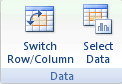
-
Στο παράθυρο διαλόγου Επιλογή αρχείου προέλευσης δεδομένων , στο πλαίσιο Καταχωρήσεις υπομνήματος (Σειρές ), επιλέξτε την καταχώρηση υπομνήματος που θέλετε να αλλάξετε.
-
Επιλέξτε Επεξεργασία.
Συμβουλή: Για να προσθέσετε μια νέα καταχώρηση υπομνήματος, κάντε κλικ στην επιλογή Προσθήκη ή για να καταργήσετε μια καταχώρηση υπομνήματος, κάντε κλικ στην επιλογή Κατάργηση.
-
Στο πλαίσιο Όνομα σειράς , κάντε ένα από τα εξής:
-
Πληκτρολογήστε την αναφορά στο κελί φύλλου εργασίας που περιέχει τα δεδομένα που θέλετε να χρησιμοποιήσετε ως κείμενο καταχώρησης υπομνήματος.
Συμβουλή: Μπορείτε επίσης να κάνετε κλικ στο κουμπί Σύμπτυξη παραθύρου διαλόγου

-
Πληκτρολογήστε το όνομα της καταχώρησης υπομνήματος που θέλετε να χρησιμοποιήσετε.
Σημείωση: Όταν πληκτρολογείτε ένα νέο όνομα, το κείμενο της καταχώρησης υπομνήματος δεν συνδέεται πλέον με δεδομένα σε ένα κελί φύλλου εργασίας.
-
Για να προσθέσετε μια νέα καταχώρηση υπομνήματος, πληκτρολογήστε την αναφορά στο κελί του φύλλου εργασίας ή πληκτρολογήστε ένα νέο όνομα και, στη συνέχεια, στο πλαίσιο Τιμές σειράς , πληκτρολογήστε μια αναφορά στη σειρά δεδομένων στο φύλλο εργασίας που θέλετε να χρησιμοποιήσετε για τη νέα καταχώρηση υπομνήματος.
Συμβουλή: Μπορείτε επίσης να κάνετε κλικ στο κουμπί Σύμπτυξη παραθύρου διαλόγου

-










